最近做项目遇到一个需求,要求显示温度的折线图,在网上搜索了下,一共有三个可以实现的办法:1.自定义view实现折线图,按目前的水平很难实现,所以果断放弃了。2.使用android系统自制的框架AChartEngine,这个框架可以实现各种图,有折线图,柱状图,面积图,散点图...功能还是很强大的;缺点是样子不美观(老板又是个外贸协会)这个还是我调试过的。如图:
如果有需要详细学习的同学请看:http://blog.csdn.net/lk_blog/article/details/7645509(非常详细的介绍)
3.第三种方法就是将html利用webview把网页嵌入进去,html实现折线图还是很美观的,还有动画,可以生成的折线图的有highchart,echart,ichartjs,我用的是最后一种ichartjs的方法,具体的介绍可以看网站:http://www.ichartjs.com/ 它是支持多平台的,ios,android都支持。
好了,下面先看下效果图:
那么我们来看下代码:
先来html的代码:
<!DOCTYPE html>
<html>
<head>
<meta charset="UTF-8" />
<script type="text/javascript" src="ichart-1.0.min.js"></script>
<script type="text/javascript">
var chart;
$(function(){
var data = [
{
name : '大棚温度',
value:[2,12,14,20,28,32,34,36,33,24,14,4],
color:'#1f7e92'
}
];
chart = new iChart.Area2D({
render : 'canvasDiv',
data: data,
turn_off_touchmove:true,
title : {
text:'大棚温度情况',
height:60,
font:'微软雅黑',
color:'#1f7e92',
fontsize:44
},
width : 1100,
height : 600,
//开启动画效果
animation:true,
area_opacity:0.15,
sub_option:{
smooth:true,
label:{fontsize:25},
point_size:14
},
subtitle:{
text:'单位:摄氏度',//利用副标题设置单位信息
fontsize:25,
color:'#1f7e92',
textAlign:'left',
},
coordinate:{
//坐标的属性
axis : {
width : [0, 0, 2, 2]
},
background_color:'#ffffff',
height:'90%',
valid_width:'94%',
height : 260,
scale2grid:false,
//横线
grids:{
horizontal:{
way:'share_alike',
value:5
}
},
//坐标轴的属性
scale:[{
position:'left',
start_scale:0,
end_scale:50,
scale_space:10,
label:{color:'#1f7e92',font:'微软雅黑',fontsize:25,fontweight:400},
},{
position:'bottom',
start_scale:1,
end_scale:12,
label:{color:'#1f7e92',font:'微软雅黑',fontsize:25,fontweight:400},
labels:["0","2","4","6","8","10","12","14","16","18","20","22"]
}]
}
});
chart.draw();
});
function setContentInfo(data) {
var jsonObjects = eval(data); //通过eval方法处理得到json对象数组
chart.push("data",jsonObjects);
chart.setUp();
chart.draw();
}
</script>
</head>
<body>
<div id='canvasDiv'></div>
</body>
</html>
下面来看下xml的代码:
<?xml version="1.0" encoding="utf-8"?>
<LinearLayout xmlns:android="http://schemas.android.com/apk/res/android"
android:layout_width="fill_parent"
android:layout_height="fill_parent"
android:orientation="vertical" >
<RelativeLayout
android:layout_width="fill_parent"
android:layout_height="wrap_content"
android:gravity="center_vertical" >
<Button
android:layout_width="wrap_content"
android:layout_height="wrap_content"
android:layout_alignParentLeft="true"
android:layout_gravity="center"
android:layout_marginLeft="20dp"
android:onClick="backBtn"
android:text="返回" />
<Button
android:layout_width="wrap_content"
android:layout_height="wrap_content"
android:layout_alignParentRight="true"
android:layout_gravity="center"
android:layout_marginRight="20dp"
android:onClick="updateBtn"
android:text="更新数据" />
</RelativeLayout>
<WebView
android:id="@+id/wv"
android:layout_width="fill_parent"
android:layout_height="fill_parent" />
</LinearLayout>很简单的布局,最后来看下java的代码块:
package com.example.ichartjs;
import java.util.Random;
import org.json.JSONArray;
import org.json.JSONException;
import org.json.JSONObject;
import android.app.Activity;
import android.os.Bundle;
import android.view.KeyEvent;
import android.view.View;
import android.view.Window;
import android.webkit.WebView;
import com.example.mychartlinedemo.R;
public class chartjs extends Activity {
private WebView wv;
@Override
protected void onCreate(Bundle savedInstanceState) {
// TODO Auto-generated method stub
super.onCreate(savedInstanceState);
this.requestWindowFeature(Window.FEATURE_NO_TITLE);// 去掉标题栏
setContentView(R.layout.chartjs);
wv = (WebView) findViewById(R.id.wv);
wv.getSettings().setJavaScriptEnabled(true);
wv.getSettings().setUseWideViewPort(true);
wv.getSettings().setSupportZoom(true);
// 设置是否可缩放
wv.getSettings().setBuiltInZoomControls(true);
wv.getSettings().setLoadWithOverviewMode(true);
wv.requestFocus();
wv.loadUrl("file:///android_asset/mianji_chart.html");
}
public void backBtn(View view) {
finish();
}
// 模拟获取远程数据 这里模拟从服务端获取数据
private String getRemoteData() {
try {
JSONObject object1 = new JSONObject();
object1.put("name", "大棚温度");
object1.put("color", "#1f7e92");
Random random = new Random();
// js中的数组类型要使用JSONArray对象
JSONArray jadata = new JSONArray();
for (int i = 0; i < 12; i++) {
jadata.put(random.nextInt(45));
}
object1.put("value", jadata);
JSONArray jsonArray = new JSONArray();
jsonArray.put(object1);
return jsonArray.toString();
} catch (JSONException e) {
e.printStackTrace();
}
return null;
}
public void updateBtn(View view) {
wv.loadUrl("javascript:setContentInfo('" + getRemoteData() + "')");
}
// 设置回退
// 覆盖Activity类的onKeyDown(int keyCoder,KeyEvent event)方法
public boolean onKeyDown(int keyCode, KeyEvent event) {
if ((keyCode == KeyEvent.KEYCODE_BACK) && wv.canGoBack()) {
wv.goBack(); // goBack()表示返回WebView的上一页面
return true;
}
return false;
}
}
最后附上代码:
csdn:http://download.csdn.net/detail/wyj2424/9071365
有什么问题可在下面留言,大家共同学习。








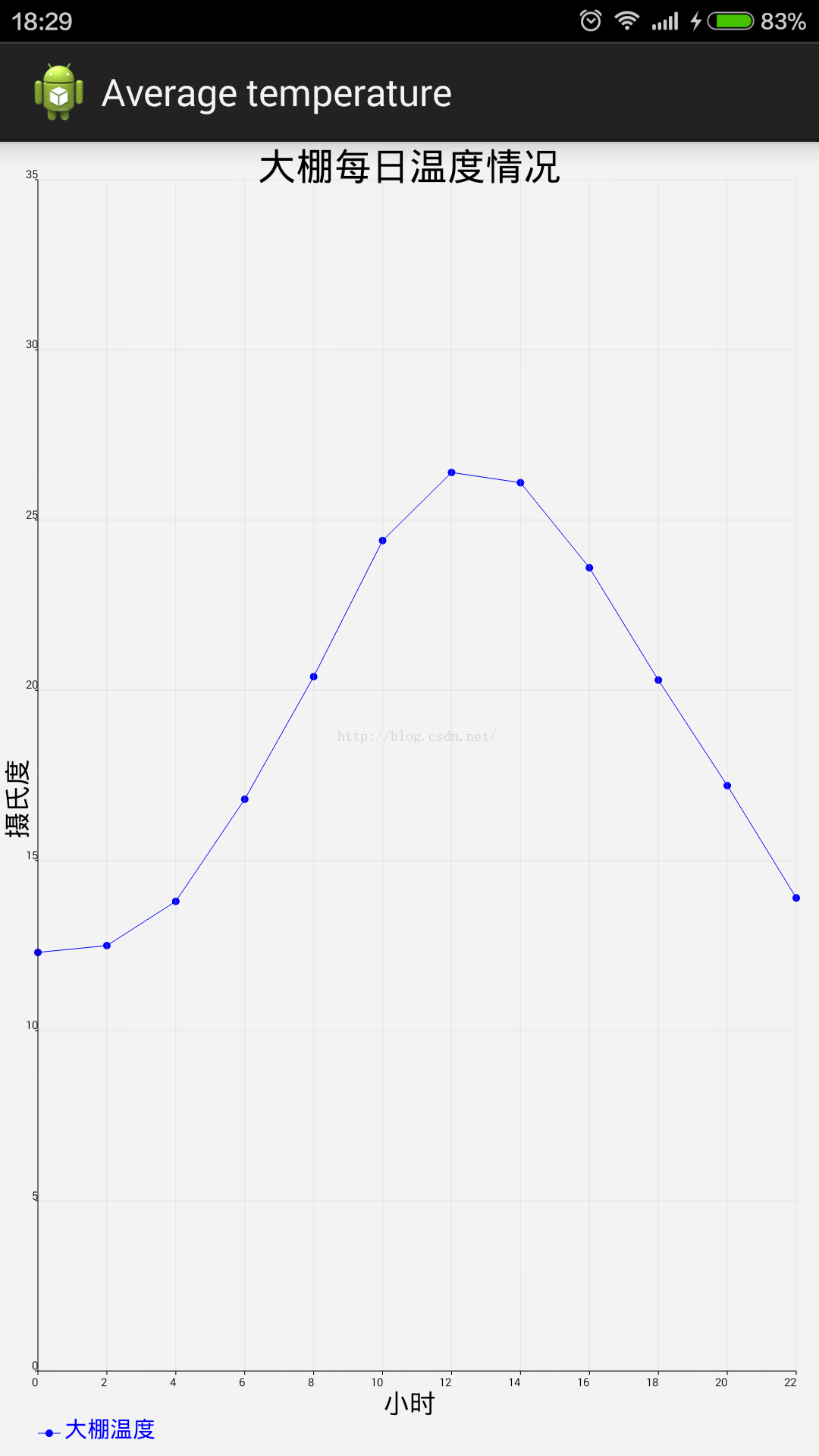
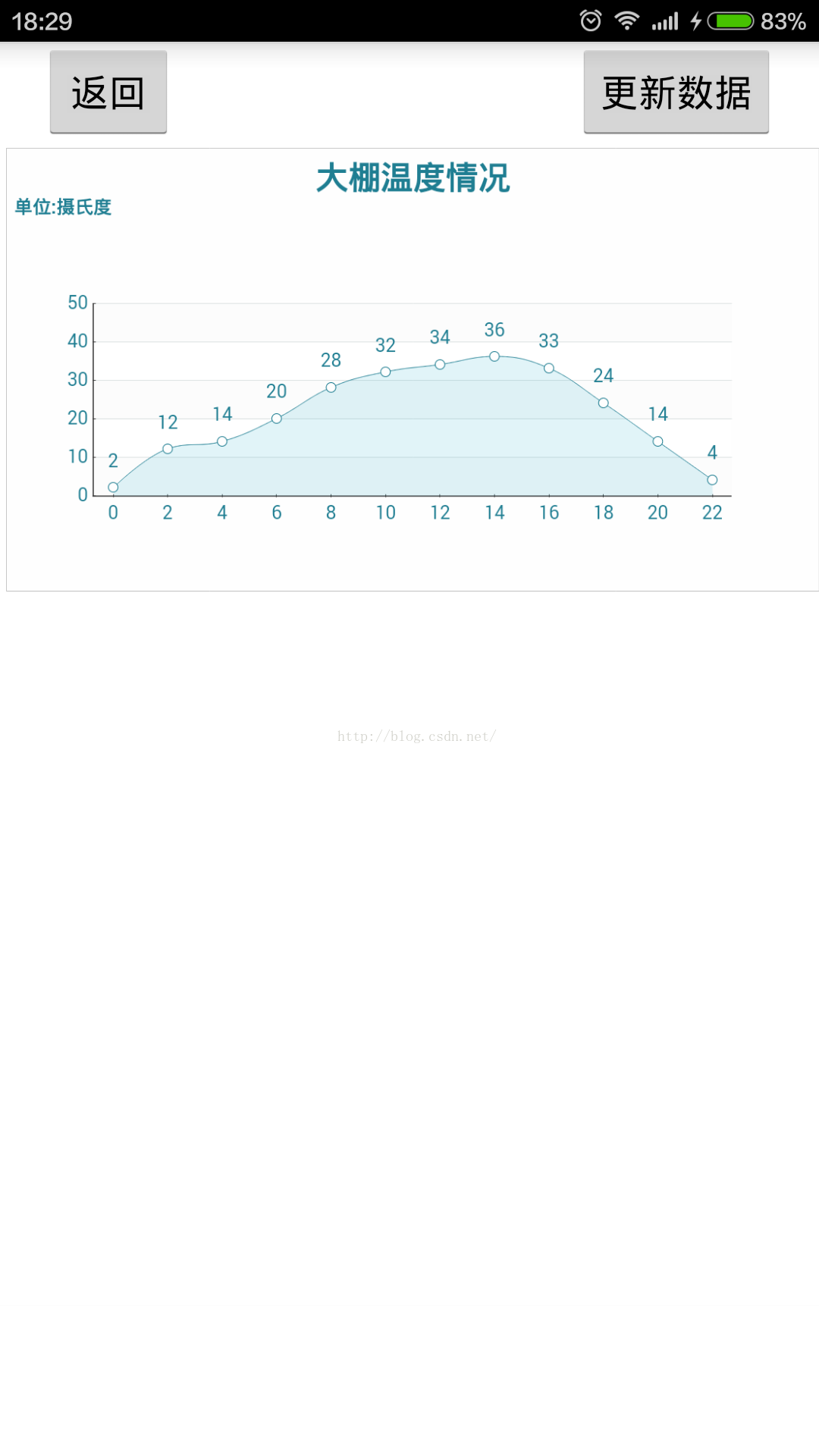













 4657
4657











 被折叠的 条评论
为什么被折叠?
被折叠的 条评论
为什么被折叠?








